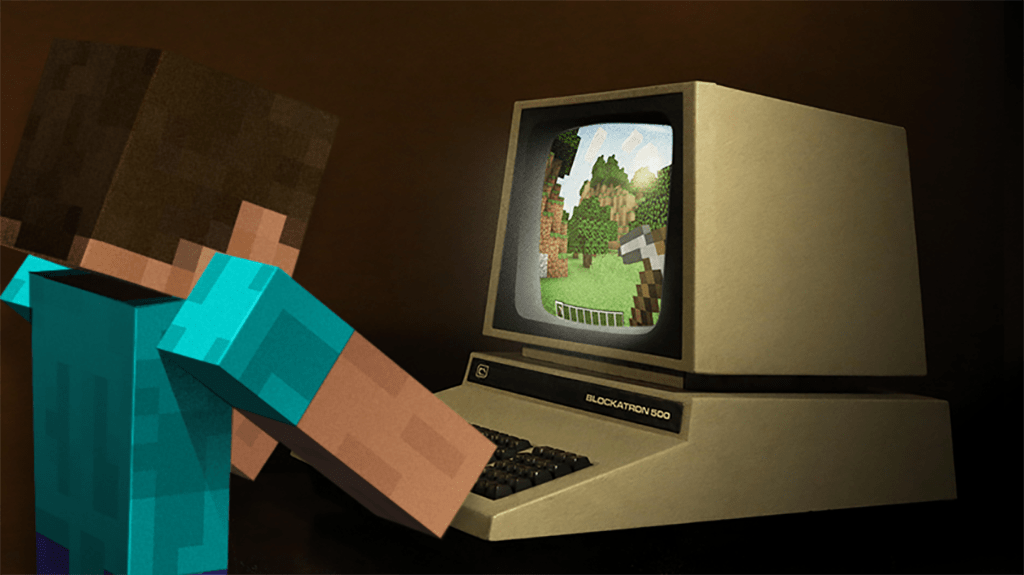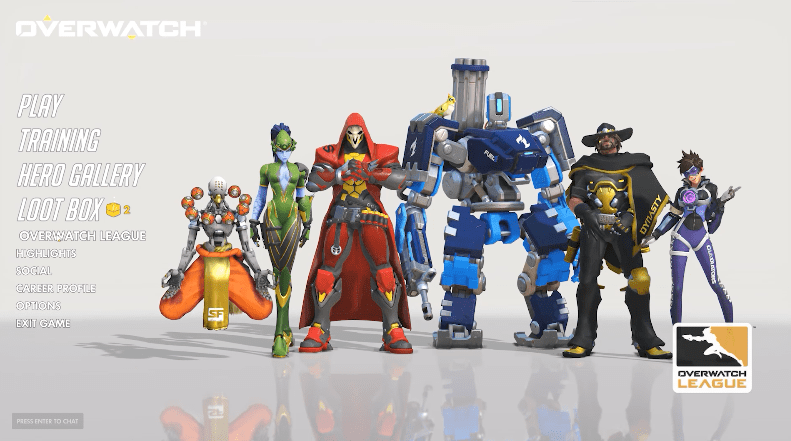Если вы когда-либо использовали Mac или видели друга, использующего Mac, вы, несомненно, заметили некоторые из уникальных и кристально чистых шрифтов, которые можно найти на устройствах Mac. Устройства Mac стоят дорого просто за использование этих приятных шрифтов, но что, если бы вы могли просто извлечь шрифт Mac из macOS, а затем заставить его работать в Windows? Это, конечно, возможно, но это не так просто, как вырезать и вставить.
Тем не менее, если вы последуете нашим указаниям ниже, мы шаг за шагом покажем вам, как заставить шрифты Mac работать в Windows. Итак, без лишних слов, приступим:
Взаимозаменяемы ли шрифты macOS и Windows?
Есть что-то, что называется шрифтом TrueType или файлом .TFF. Он был разработан Apple и является своего рода кроссплатформенным. Windows поддерживает формат файла шрифта TrueType, но не так, как вы думаете.
Вы не можете использовать шрифт Apple TrueType непосредственно в Windows. Вам необходимо преобразовать его в шрифт Windows TrueType, поскольку Apple TrueType можно использовать только на устройствах Mac. Однако, как только вы конвертируете его в шрифт Windows TrueType, вы можете перенести его на устройство Mac и использовать его нормально. Это связано с тем, что Windows TrueType работает как на устройствах Windows, так и на Mac.
Тем не менее, шрифты macOS взаимозаменяемы, но, как вы можете видеть, нужно немного потрудиться, чтобы сделать их взаимозаменяемыми.
Другие типы шрифтов
Есть еще один «тип шрифта», о котором стоит поговорить, и это шрифт OpenType или расширение файла .OTF. Этот тип шрифта полностью кроссплатформенный, что позволяет использовать его на Mac и Windows по своему усмотрению.
Это потому, что шрифт OpenType имеет все необходимые компоненты для Mac. а также Windows - файл .AFM для Mac, а затем файлы .PFB и .PFM для Windows. Тем не менее, шрифт OpenType можно скопировать и установить с платформы на платформу по своему усмотрению.
Получение шрифтов Mac в Windows
С помощью современных инструментов получить шрифт Mac в Windows на самом деле очень просто. Первый шаг - загрузить и установить в Windows программу под названием MacType. Вы можете получить его бесплатно здесь. Запустите установщик и следуйте указаниям мастера установки. Как только он будет установлен, мы сможем получить эти шрифты в Windows.
Затем откройте программу MacType. Вам нужно выбрать свой язык - обычно английский - и затем нажать Следующий.

На следующей странице вы увидите список переключателей и параметров. Вы можете игнорировать большинство из них, так как мы будем выбирать Загрузить с MacTray вариант в правом верхнем углу. Вдобавок к этому вам нужно будет нажать на Запустить от имени администратора переключатель, а также Автономный режим загрузки вариант, как показано на изображении выше. Нажмите Следующий.

На этой странице мы хотим выбрать вариант, который говорит Дефолт, а потом Заканчивать.
Теперь нам нужно переключить рендеринг шрифтов Windows, чтобы сделать шрифты Mac более понятными. Для этого воспользуемся бесплатной программой GDIPP. Вы можете перейти на страницу Google Code и загрузить его для правильной версии вашей системы - 64-битной или 32-битной Windows.
После завершения установки вам буквально ничего не нужно делать. Он просто заменяет программу рендеринга текста Windows gdi32.dll на программу, которая может отображать «красивый, сглаженный текст», который вы могли бы найти в macOS и более ранних версиях операционной системы.
Отмена MacType и GDIPP
Если вы решите, что готовы избавиться от этих MacFonts, поскольку все они являются программными, избавиться от них довольно легко, особенно в Windows 10.
Откройте меню «Пуск» и нажмите значок шестеренки. Откроется панель настроек. Оттуда просто найдите Добавить или удалить программыи щелкните его.

Войдя в систему, вы можете прокрутить список и найти MacType и GDIPP. Или вы можете ввести любое имя в строку поиска. Как только вы это сделаете, щелкните программу, а затем нажмите Удалить кнопка. Это позволит избавиться от этих шрифтов Mac в Windows; однако, если вы когда-нибудь захотите их вернуть, вы можете просто снова выполнить описанные выше действия.
Закрытие
Как видите, установить шрифты Mac на компьютер с Windows довольно просто. Выполнив описанные выше действия, вы получите красивые, четкие и четкие шрифты Mac на компьютерах с Windows всего за пару минут. Конечно, MacType - не единственный способ получить шрифты Mac на свой ПК - существует бесчисленное множество других программ, которые могут помочь вам в том же процессе. Тем не менее, если вы не видите, что MacType что-то делает, возможно, стоит порыться и посмотреть, что еще там есть.
Как новые шрифты Mac, которые вы установили, выглядят на вашем компьютере с Windows? Дайте нам знать в разделе комментариев ниже, мы будем рады услышать от наших читателей!